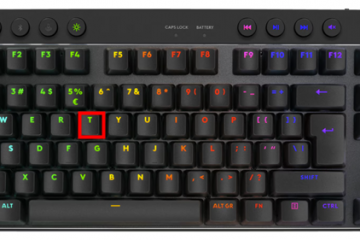許多訪問我們網站的人都對有關使用藍牙技術的教程感興趣。如果您想知道計算機、手機或任何其他設備上的藍牙是什麼,藍牙的工作原理以及它的不同實現版本是什麼,藍牙是如何實現的,以及如何在裝有 Windows 的計算機上獲取藍牙,請閱讀本文。我們保證這將是一本令人興奮且有用的讀物,任何人都可以理解:
什麼是藍牙?一個簡單的定義。
藍牙是一種無線形式的無線電通信,設計用於在不同類型的設備之間短距離傳輸數據。藍牙使用與 Wi-Fi 4 (802.11n) 和 Wi-Fi 6 (802.11ax) 無線網絡標準相同的 2.4 GHz 工作射頻,但需要的功率要少得多。簡單來說,藍牙無線通信距離短、數據傳輸速率慢、功耗低。
藍牙是如何工作的?
所以現在我們知道什麼是藍牙了。但是藍牙是如何在兩個設備之間準確工作的呢?答案相對簡單:當兩個或更多設備通過藍牙連接和通信時,它們之間交換的數據通過無線電波發送。與通常的 Wi-Fi 連接不同,藍牙連接是直接的,這意味著以這種方式傳輸數據的設備直接從一個設備傳輸到另一個設備,而不涉及路由器或接入點等任何中介。
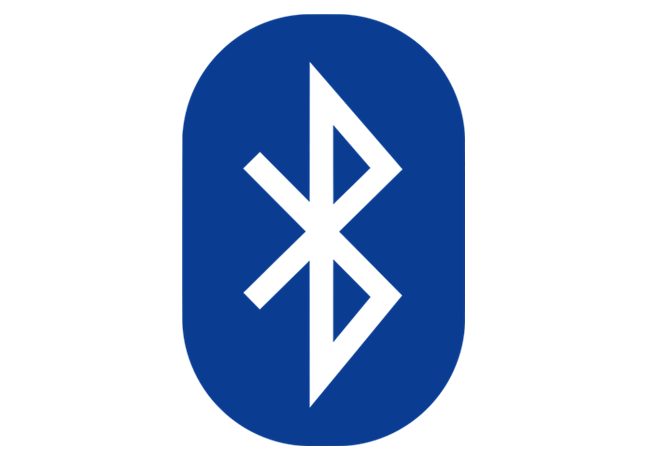
藍牙符號
當兩個藍牙-啟用的設備在彼此的範圍內,它們可以自動檢測到彼此,並且您可以配對/連接它們。你問什麼是藍牙配對?配對兩個藍牙設備是一種握手或它們之間的信息交換。就像當你遇到一個新人時,你會自我介紹,這樣你們都知道你在和誰說話,藍牙設備也會暴露他們的身份。換句話說,藍牙配對允許相關設備註冊並記住另一個設備的身份。顯然,藍牙配對只需要發生一次;之後,藍牙連接幾乎立即在之前配對的設備之間建立。
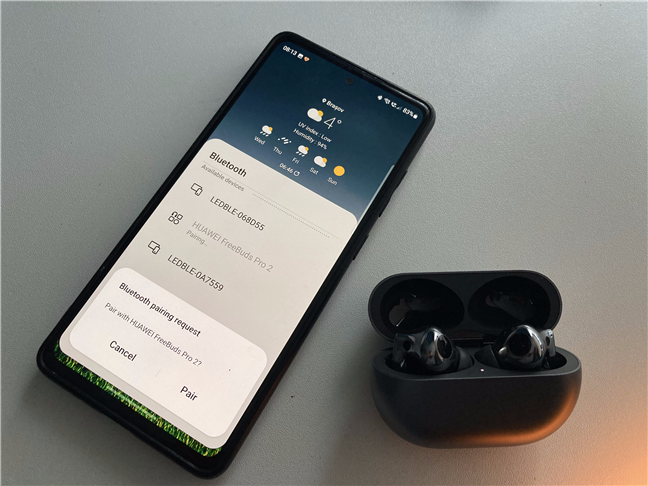
藍牙配對耳機與三星 Galaxy 智能手機
建立通信線路後,可以在 2.4 GHz 頻段內通過 79 個不同的無線電頻率發送數據。雖然一開始,藍牙設備只隨機選擇其中一個頻率,但一旦建立連接,它們會每秒從一個頻率跳到另一個頻率多次。
有哪些類型的藍牙?藍牙的範圍是多少?
藍牙無線電有四種主要類型:從 1 類到 4 類:
1 類藍牙用於工業環境。它提供了最遠 100 米(328 英尺)的範圍,但它使用了相當多的電力-100 mW。 2 類藍牙是最常見的,尤其是在移動設備上,因為它僅使用 2.5 mW 的功率並提供長達 10 米(33 英尺)的範圍。 3 級 使用 1 mW 的功率並提供僅 1 米(3.3 英尺)的範圍。 4 級 可以使用最大 0.5 mW 的功率,並且範圍小於 0.5 米(1.64 英尺)。
藍牙在哪些設備上使用?
藍牙技術用於許多不同類型的設備。一些帶有藍牙無線電芯片的設備甚至與我們認為的支持藍牙的設備相差甚遠。
在許多其他類型的設備中,您可以在以下設備中找到藍牙:
智能手機-藍牙最常見的用途是允許智能手機相互通信、與計算機通信,以及與耳機或便攜式揚聲器等其他設備通信。 計算機、筆記本電腦和平板電腦-許多平板電腦和筆記本電腦以及許多台式電腦都具有藍牙無線電芯片。您可以使用它們連接移動鍵盤、鼠標、無線耳機和其他小工具。 遊戲機-藍牙也可以在遊戲機上找到。例如,任天堂 Wii 和索尼 PlayStation 控制器通過藍牙連接到各自的控制台。 其他設備-無線家庭娛樂系統、音響汽車系統以及心率監測器、Nike+ 訓練鞋等個人健康設備也可以使用藍牙。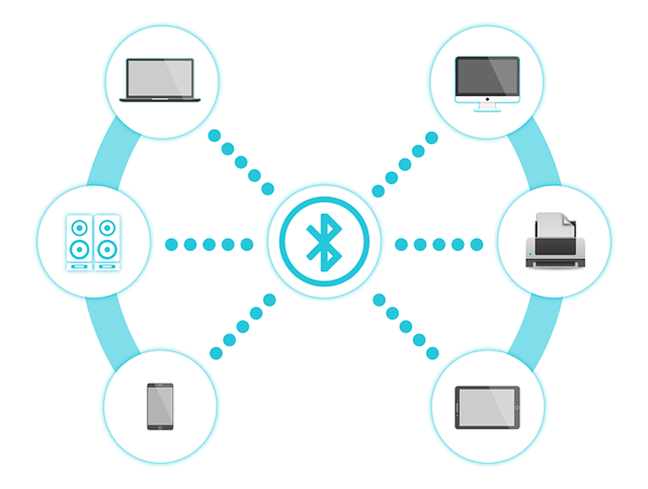
使用藍牙技術的設備
什麼版本有藍牙標準嗎?
藍牙規範會隨著時間的推移而變化,獲得新的功能和功能並適應現代要求。但是,藍牙版本被正式化為由 藍牙特別興趣小組 (SIG) 創建的標準,我們討論了一個由全球 30,000 多家公司組成的聯盟在本文後面。目前,有五個主要的藍牙版本:
藍牙 1 -最初有很多問題,但後來的迭代,藍牙 1.1 和藍牙 1.2 修復了許多問題。使用它可以達到的最快數據傳輸速度是 721 kbit/s。 藍牙 2-於 2004 年發布,能夠以高達 2.1 Mbit/s 的速度傳輸數據。 2007 年 7 月 26 日,藍牙 2.1 出現,提供更好的安全性和卓越的配對體驗。 藍牙 3-於 2009 年 4 月 21 日推出,承諾理論數據傳輸速度高達 24 Mbit/s。今天在一些低端智能手機和藍牙設備上仍然可以找到藍牙 3。 藍牙 4-當今設備中最常用的藍牙標準是藍牙 4.0。它是對藍牙 3.0 的改進,在保持相同傳輸速度的同時提供更低的功耗。它於 2010 年 6 月 30 日被採用。今天,市場上的大多數設備仍然使用此版本或其以下更新之一:藍牙 4.1 或藍牙 4.2。藍牙 4.1 於 2013 年 12 月 4 日問世。它增加了對 4G LTE 的共存支持,這意味著藍牙傳輸不再乾擾其他無線技術。 藍牙 4.2 於 2014 年 12 月 2 日發布,具有主要為物聯網設計的新功能,例如改進的安全性和互聯網連接(使用藍牙 4.2 的智能傳感器或設備可以發送和接收互聯網上的數據)。 藍牙 5-迄今為止最新的藍牙標準。藍牙 5 於 2016 年 6 月 16 日發布,與藍牙 4.2 一樣,它主要側重於添加專為物聯網設計的新功能。最重要的是,它還使藍牙連接使用更少的能量,同時提高了速度並擴大了範圍。具有藍牙 5 的設備理論上可以以高達 2 Mbps 的突發速度傳輸數據,傳輸距離可達 800 英尺(240 米)。幾年後,藍牙 5.1、5.2 和 5.3 更新也已發布,增加了更快的連接啟動和 LE 音頻(低能耗音頻)等新功能。藍牙 5.1 和 5.2 於 2019 年 1 月 21 日和 12 月 31 日發布,而藍牙 5.3 發佈於 2021 年 7 月 13 日。
Wi-Fi 和藍牙有什麼區別?
Wi-Fi-Fi 和藍牙是無線傳輸數據的方式。但是,它們之間的區別很顯著:
藍牙旨在允許設備在短距離(約 10 米)內進行無線通信。相比之下,Wi-Fi 允許的範圍更廣(幾十米到幾百米)。可以同時通過藍牙連接的設備數量是有限的。 Wi-Fi 允許更多數量的同時連接的設備。兩個設備可以通過藍牙以簡單的方式直接連接。談到 Wi-Fi,您通常需要第三個設備(如無線路由器或無線接入點)來執行相同的操作。藍牙僅需少量電力即可運行。 Wi-Fi 的附加優勢(例如更高的覆蓋範圍和數據傳輸速度)轉化為更高的功耗。藍牙安全協議不如 Wi-Fi 上可用的協議先進。
藍牙的缺點是什麼?
現在你可能已經明白藍牙是一種設備之間的無線通信形式,使用它有一些缺點。以下是最突出的一些:
藍牙僅允許設備之間的短距離通信 藍牙連接提供的帶寬低 藍牙安全性不是很好,Wi-Fi 更安全 藍牙連接有時會在沒有任何連接的情況下掉線顯而易見的原因 不同版本的藍牙可能不兼容(例如,藍牙 5 的設備可能無法連接到藍牙 3 的設備)
藍牙應該一直開著嗎?
在我們看來,這個問題的答案是複雜的。這完全取決於您是在插入電源插座的設備上還是在使用電池運行的設備上永久開啟藍牙。這是為什麼?只要您的設備啟用了藍牙,它就會持續掃描其他可用的啟用藍牙的設備以進行連接。這意味著您設備中的藍牙芯片會永久消耗電力來運行。如果您的設備插入電源插座,這不是問題。但是,在智能手機或平板電腦等電池供電設備上保持藍牙處於活動狀態會更快耗盡電池電量。
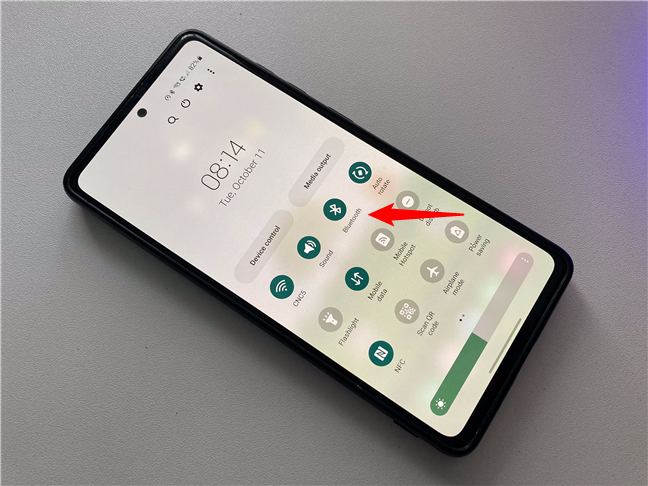
你應該讓藍牙保持開啟狀態嗎?
此外,藍牙在安全性方面並不出色;每一刻你保持它,你就有被黑客入侵的風險。總之,我們不建議一直保持藍牙開啟。如果您當前不使用它,最好關閉藍牙。
我的電腦有藍牙嗎?
您想知道您的電腦是否有藍牙嗎?找出來很容易,而且有不止一種方法可以做到:
檢查您的 PC 是否有藍牙的一種快速方法是嘗試啟用它。在 Windows 10 或 Windows 11 中,您可以從“操作中心”或“設置”應用快速執行此操作。我們涵蓋了本指南中的所有步驟:如何在 Windows 上打開藍牙:5 種方式。
檢查您的 PC 是否具有藍牙的另一種方法是驗證設備管理器中是否列出了此類芯片。打開設備管理器並查找名為藍牙的條目。如果你找到它,那麼你的電腦有藍牙。
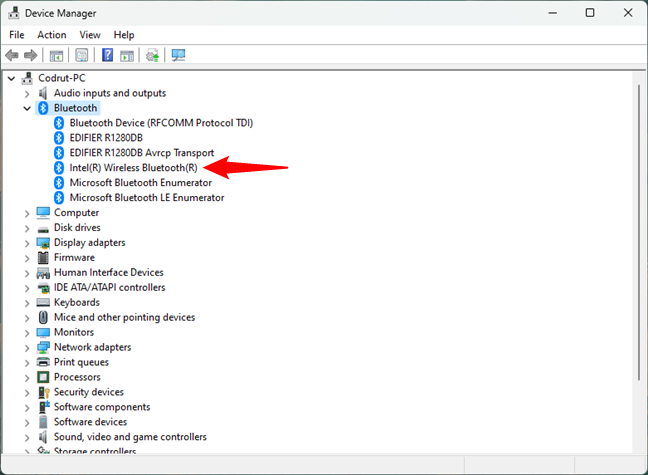
Windows 11 設備管理器中列出的藍牙芯片
如何在 PC 上獲取藍牙?
幾乎所有智能手機和平板電腦都包含藍牙.它也可以在大多數現代筆記本電腦上找到。然而,在台式電腦上,藍牙芯片並不常見。您想知道如何在您的 PC 上安裝藍牙嗎?您的老師是否要求您“描述計算機可以啟用藍牙的三種方式?”。🙂 以下是所有答案:
如果您的 PC 或設備沒有藍牙,您可以將其設為藍牙-使用以下方法之一啟用:
購買藍牙 USB 適配器並將其插入 PC 或設備上的空閒 USB 端口 通常,藍牙芯片內置於 Wi-Fi PCI 卡中,因此您可以購買無線適配器卡並將其安裝在您的台式 PC 或筆記本電腦上。雖然現在很少見,但您也可以購買 Wi-Fi + 藍牙 ExpressCard 模塊,如果它們支持此類模塊,您可以將其安裝在一些較舊的筆記本電腦上。
在所有三個選項中要使 PC 支持藍牙,最常見的方法是使用藍牙 USB 適配器。這種適配器幾乎可以在任何科技商店找到,包括亞馬遜。

用於 PC 的藍牙 USB 適配器
購買藍牙時h USB dongle,請注意它支持的藍牙版本。你應該得到一個至少支持藍牙 4,最好是藍牙 5 的。便宜的 USB 適配器只支持藍牙版本 3 甚至 2.1,而不是新版本。更昂貴的適配器往往支持最新版本。
以下是一些建議,可幫助您開始搜索藍牙 USB 適配器:用於 PC 的 TP-Link USB 藍牙適配器和 ASUS USB-BT500藍牙 5.0 USB 適配器。
安裝此類設備通常是即插即用的體驗。 Windows 檢測到藍牙 USB 適配器並自動安裝其驅動程序。然後,您就可以開始使用該設備了。如果沒有出現這種情況,您需要查找設備隨附的安裝光盤或在製造商的網站上搜索驅動程序。
在您的計算機上安裝並運行藍牙後,您應該會看到它的藍色圖標在任務欄的通知區域中。藍牙也應該在快速操作和設置應用程序中可用。
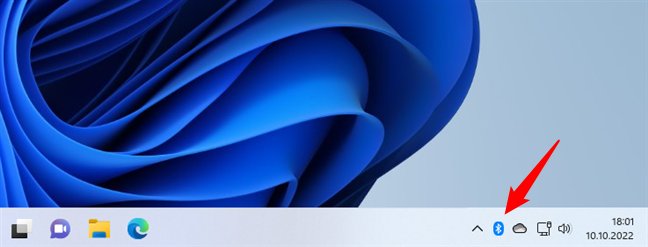
Windows 11 任務欄中顯示的藍牙圖標
如果不存在,則說明安裝未正確執行或您沒有藍牙設備。
您想了解更多關於藍牙及其使用的信息(進一步閱讀)嗎?
我們的網站上有幾個教程可以了解更多關於藍牙以及如何使用該技術進行傳輸的信息設備之間的數據。您可以使用以下鏈接直接訪問它們:
接下來,如果您想了解更多關於藍牙的一般信息、詳細規格及其用途,請訪問由藍牙特別興趣小組 (SIG) 創建的本網站提供有用的信息:藍牙技術網站。
藍牙是如何誕生的(簡明扼要歷史)
藍牙由瑞典公司 Ericsson 於 1994 年發明。自 1998 年以來,該標準由藍牙特別興趣小組 (SIG) 管理,該組織負責監督藍牙標準的開發和許可向製造商提供藍牙技術和商標。

藍牙特別興趣小組
藍牙特別興趣小組 (SIG) 組織專注於開發標準、設計新版本、改進規範,並保護藍牙商標。藍牙 SIG 不製造或銷售支持藍牙的產品。這由屬於該集團的公司處理。
如果公司對藍牙技術許可感興趣,它必須成為藍牙 SIG 的成員。這還需要經過嚴格的認證過程。
“藍牙”是 SIG 組織最初成立時的代號。它的靈感來自 10 世紀的丹麥國王 Harald Blåtand-或 Harold Bluetooth英語。他是第一位在現在的挪威、瑞典和丹麥部分地區聯合交戰派系的國王。如果您想了解更多關於他和他的事蹟的信息,請查看他的維基百科條目:Harald“藍牙”戈姆森。

Harald Bluetooth Gormsson
如何使用藍牙?
在結束本教程之前,我們很想知道您如何在計算機和設備上使用藍牙。您是否將便攜式揚聲器或耳機等藍牙設備連接到筆記本電腦或智能手機?在下方發表評論,讓我們談談藍牙以及如何使用這項技術。